터치 스크린 노트북이나 올인원 기기를 소유하고 있다면 언제든지 Windows 10 태블릿 모드를 활성화하고 키보드를 사용하지 않고도 컴팩트한 시스템을 즐길 수 있습니다. Windows 10 태블릿 모드는 독특한 경험을 제공하며 일반 데스크톱/노트북 모드보다 사용하기 좋습니다. Android 태블릿에서 Windows 10을 사용하고 소형 핸드헬드 장치에서 Windows 운영 체제를 사용해 볼 수도 있습니다. 그러나 Wacom과 같은 특정 업데이트 후에는 Windows 10 태블릿 모드가 작동하지 않는다는 오류가 표시될 수 있습니다. 이 문제는 복잡하지 않으며 쉽게 해결할 수 있습니다.
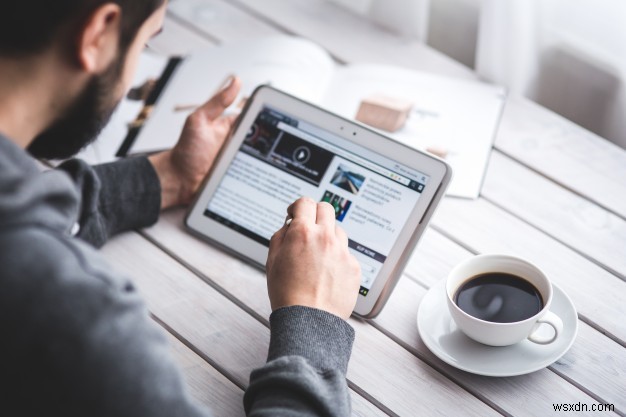
Windows 10 태블릿 모드가 작동하지 않는 문제 해결 단계:
방법 1:태블릿 모드 전환
1단계: 작업 표시줄의 오른쪽 하단 모서리에 있는 아이콘과 같은 메모장을 클릭하여 Windows 관리 센터를 엽니다. 이 작업의 단축키는 Windows + A입니다.
2단계: 태블릿 모드 토글 스위치를 클릭하여 끕니다.
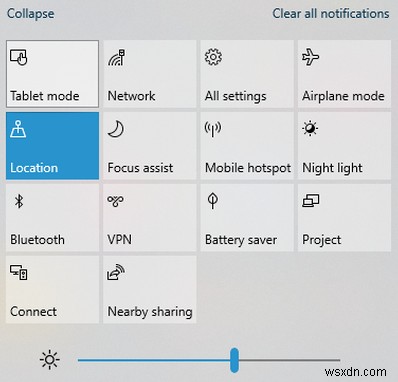
3단계: 그런 다음 다시 탭하여 켭니다. 이 간단한 트릭은 태블릿을 켜면 모든 태블릿 기능을 활성화합니다. 컴퓨터를 켠 후 다시 시작해 볼 수도 있습니다.
방법 2:태블릿 모드 구성
경우에 따라 태블릿 설정을 재구성한 다음 태블릿 모드를 켜야 합니다. 태블릿은 시계 모니터를 포함하여 다양한 모드로 쉽게 구성할 수 있도록 설계되었습니다. 기본 설정은 Windows 업데이트 또는 Wacom 드라이버 업데이트와 같이 설치된 타사 응용 프로그램에서 변경할 수 있습니다. Windows 태블릿에 대한 최적화 설정을 선택하려면 다음 단계를 따르십시오.
1단계: Windows + I를 눌러 Windows 설정 메뉴를 연 다음 시스템을 선택합니다.
2단계: 왼쪽의 태블릿 모드를 클릭하여 태블릿 모드 설정 메뉴를 엽니다.
3단계: 그런 다음 '내가 로그인할 때' 섹션에서 드롭다운 옵션을 클릭합니다.
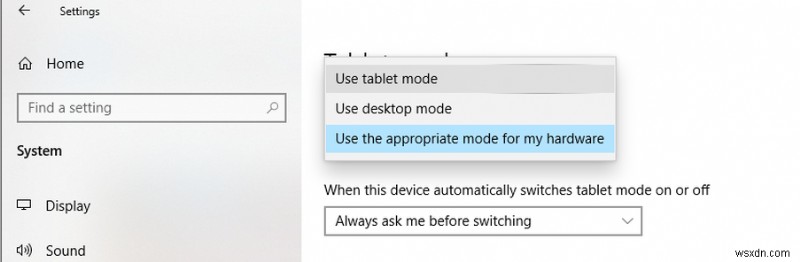
4단계: 마지막으로 태블릿 모드를 선택합니다.
이제 컴퓨터에 로그인하려고 할 때마다 PC는 기본적으로 태블릿 모드를 사용합니다.
추가 정보:게임용 태블릿을 구입하려면 이 링크를 클릭하십시오.
방법 3:Windows 레지스트리 편집기를 사용하여 태블릿 모드 활성화
위의 두 가지 간단한 방법이 효과가 없다면 몇 가지 핵심적인 문제 해결 방법을 사용할 때이며 그 중 하나는 Windows 레지스트리를 조정하는 것입니다.
레지스트리를 변경하기 전에 레지스트리를 백업하는 것이 중요합니다. 이렇게 하면 문제가 발생할 경우 레지스트리를 안정적인 버전으로 복원할 수 있습니다.
1단계: 키보드에서 'Windows' + 'R'을 눌러 실행 명령 상자를 엽니다.
2단계: 그런 다음 대화 상자에 "regedit"를 입력하고 키보드에서 Enter 키를 누릅니다.
3단계: 아래에 언급된 레지스트리 키로 이동합니다.
Computer\HKEY_CURRENT_USER\Software\Microsoft\Windows\CurrentVersion\ImmersiveShell

참고: 위 경로를 복사하여 Windows 레지스트리 편집기 상단의 검색창에 붙여넣기 하시면 됩니다.
4단계 :TabletMode를 마우스 오른쪽 버튼으로 클릭하고 수정을 선택합니다.
참고: 이 이름의 항목이 없으면 다음 단계에 따라 항목을 만들 수 있습니다.
5단계 :우측 여백을 마우스 오른쪽 버튼으로 클릭하고 컨텍스트 메뉴에서 새로 만들기를 선택합니다.
6단계 :'D-WORD(32비트) 값'을 선택합니다.
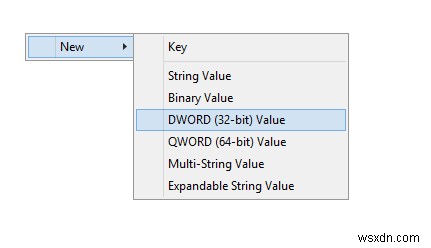
7단계 :이제 새로 만든 값의 이름을 TabletMode로 바꿉니다.
8단계 :이제 레지스트리 항목을 만들었으므로 마우스 오른쪽 버튼을 클릭하고 수정을 선택합니다.
9단계 :기준일을 찾아 1로 변경하고 확인을 누릅니다.
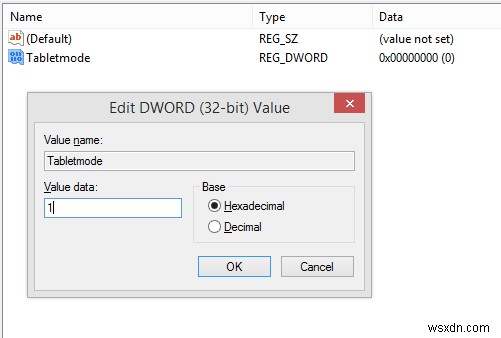
이렇게 하면 시스템에서 테이블 모드가 강제로 활성화됩니다. Windows + A를 사용하여 알림 센터를 열고 PC에서 테이블 모드를 활성화할 수 있습니다.
방법 4:Windows 업데이트 확인
Microsoft는 Windows 10 운영 체제를 사용자에게 제공한 이후 계속 업데이트를 출시하고 있습니다. 이러한 업데이트는 앱 업데이트, 시스템 및 보안 업데이트이거나 새로운 기능을 추가할 수 있습니다. 새 업데이트를 확인하는 단계는 다음과 같습니다.
1단계 :키보드에서 Windows + I를 누릅니다.
2단계 :다양한 설정 옵션에서 "업데이트 및 보안"을 선택합니다.

3단계 :다음으로 Windows 업데이트를 선택하고 클릭합니다. 이렇게 하면 업데이트 확인을 클릭해야 하는 새 창이 열립니다.
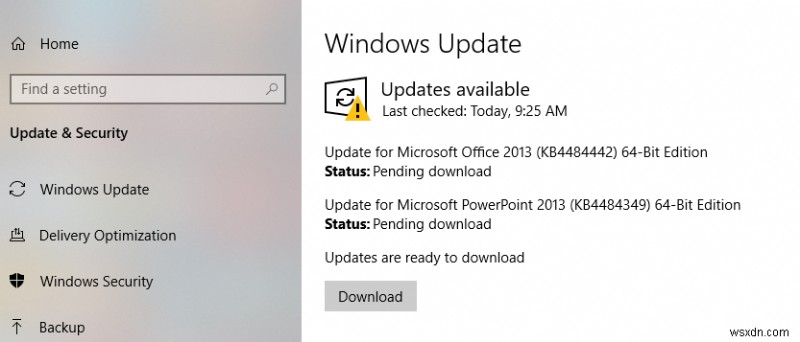
Windows 10 태블릿 모드가 작동하지 않는 문제를 해결하는 방법에 대한 마지막 말씀

Windows 10 테이블 모드는 완전히 다른 모드이며, 작고 완전하며 키보드를 사용할 필요가 없기 때문에 이 모드를 사용하는 것은 훌륭한 경험입니다. 나는 대부분의 시간 동안 태블릿 모드에서 올인원을 사용하고 키보드를 아래에 집어넣는 것을 선호합니다. 이 단계는 Windows 10 태블릿 모드가 작동하지 않는 문제를 확실하게 해결하고 아래 설명 섹션에서 어떤 것이 효과가 있었는지 알려주세요. 자녀 보호와 같은 다른 문제를 찾고 있는 경우 이 링크를 클릭하면 따라야 할 다른 단계가 있습니다.
소셜 미디어(Facebook, Instagram, YouTube)에서 팔로우하세요. 질문이나 제안 사항이 있으면 아래 의견 섹션에 알려주십시오. 우리는 해결책을 가지고 당신에게 다시 연락하고 싶습니다. 기술과 관련된 일반적인 문제에 대한 솔루션과 함께 팁과 요령을 정기적으로 게시합니다.
